
Ce logiciel maintiendra vos pilotes opérationnels, vous protégeant ainsi des erreurs informatiques courantes et des pannes matérielles. Vérifiez tous vos pilotes maintenant en 3 étapes faciles :
- Télécharger DriverFix (fichier de téléchargement vérifié).
- Cliquez sur Lancer l'analyse pour trouver tous les pilotes problématiques.
- Cliquez sur Mettre à jour les pilotes pour obtenir de nouvelles versions et éviter les dysfonctionnements du système.
- DriverFix a été téléchargé par 0 lecteurs ce mois-ci.
L'avenir de Skype est déterminé. Microsoft a décidé, même après un retour assez opposé, que le Skype 7.0 fait partie de l'histoire.
À partir de novembre, tous les utilisateurs de Skype seront obligés d'abandonner Skype et de choisir une autre application ou se contenter de Skype 8.0. Celui-ci est assez similaire à la version mobile, avec tous les traits d'un instant Messager. Parmi les autres fonctionnalités, Skype 8 inclut des réactions aux messages.
Ceux-ci vous permettent d'utiliser un emoji et de réagir au message. Un ajout idiot, en particulier pour les utilisateurs Bussines qui utilisent Skype pour des contacts formels.
Comment puis-je désactiver les alertes Skype « Réagir à ce message »
Il n'y a pas d'option pour les désactiver, vous devrez donc vous y habituer. Bien sûr, vous pouvez les éviter, il suffit de ne pas cliquer sur cette icône emoji sous le nom de l'expéditeur et vous serez en or. Cependant, il pourrait y avoir une option à l'avenir, car de nombreux utilisateurs ne sont pas satisfaits de cela et de certains autres ajouts à la dernière version de Skype.
- LIRE AUSSI: Comment installer Classic Skype sur Windows 10 [Lien de téléchargement]
Mais, pour le moment, vous pouvez les essayer et juger par vous-même. S'il arrive, par hasard, que vous ayez accidentellement placé une réaction, vous pouvez la supprimer de la même manière. Cliquez simplement sur l'icône de réaction à côté du nom de l'expéditeur et cliquez à nouveau sur l'emoji que vous avez utilisé. Aussi simple que cela.
Nous espérons que cette lecture a été instructive et assurez-vous de nous donner votre avis sur les modifications apportées par Microsoft à Skype. Vous pouvez le faire dans la section commentaires ci-dessous.
HISTOIRES CONNEXES QUE VOUS DEVRIEZ CONSULTER :
- CORRECTIF: Skype DXVA2.DLL est manquant sur les PC Windows
- Correction complète: Skype ne montrera pas mon visage
- Comment corriger l'erreur Skype « Javascript requis pour se connecter »
- Correctif: impossible d'ouvrir Skype sous Windows 10, Windows 8.1, 8

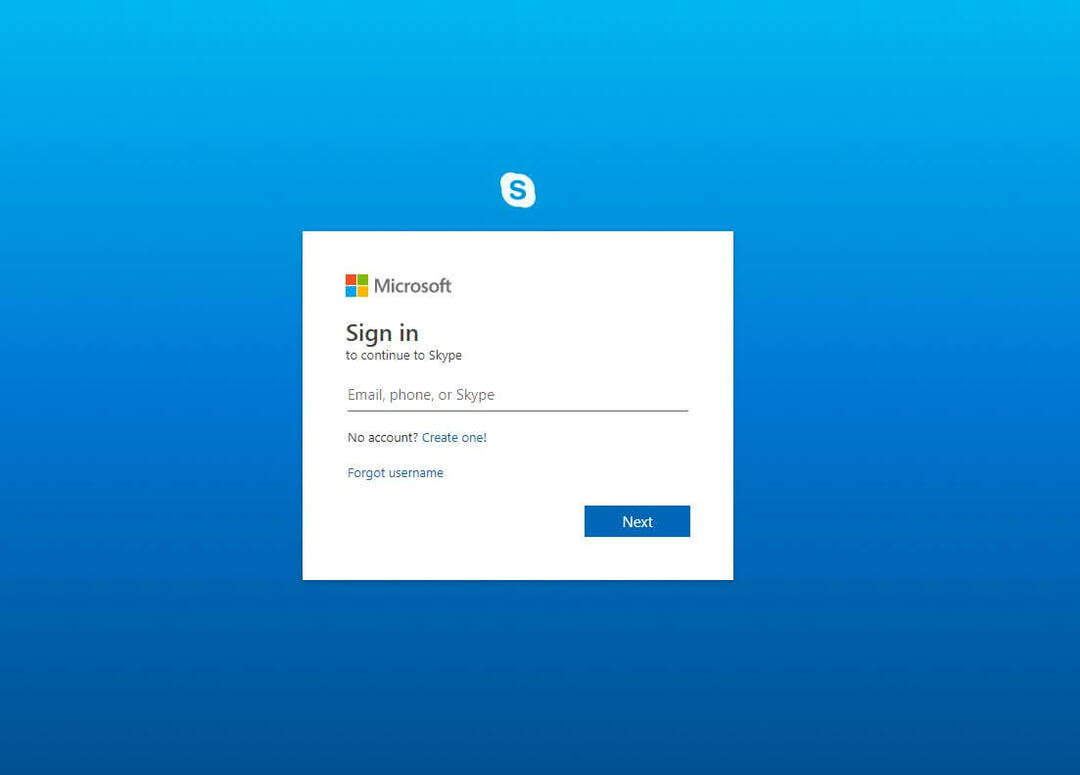
![Les 5 meilleurs outils pour changer votre voix sur Skype [Fresh List]](/f/67957d5b7b2ea67a5332722eb229b7e9.jpg?width=300&height=460)